前面说到,偶最后通过带SP2的XP系统安装盘才最终解决系统安装过程中的那个PCI.SYS蓝屏问题。呵呵,下面来说说如何制作一张集成SP2的XP系统安装光盘。
所需材料:
1、WinXP原版安装盘
2、WinXP SP2(可到微软网站下载)
3、EasyBoot
4、当然也少不了必要的磁盘空间(大约900MB就够了)。
接下来就开始烧制集成SP2的XP安装盘吧 :)
1、在硬盘任意处建立一个文件夹(这里以C:\XP为例),将WinXP原版安装光盘内的所有文件Copy到C:\XP下。注意,必须“显示隐藏文件或文件夹”(资源管理器-->工具菜单-->文件夹选项-->查看-->选中"显示隐藏文件或文件夹"即可)
2、下载WinXP SP2补丁包。例如:SP2.EXE放置于D:\SP2.EXE.
3、在开始-运行中执行以下命令:D:\SP2.EXE -x,将SP2补丁包解压缩到硬盘中任意处,这里以E:\XP-SP2\文件夹为例
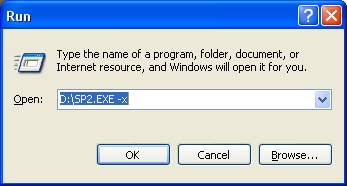
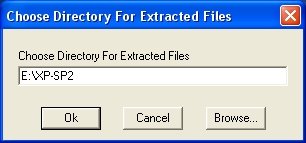
4、将SP2文件集成到原版XP安装系统中。执行以下命令:E:\XP-SP2\i386\Update\Update.exe -S:C:\XP
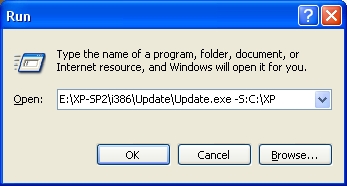
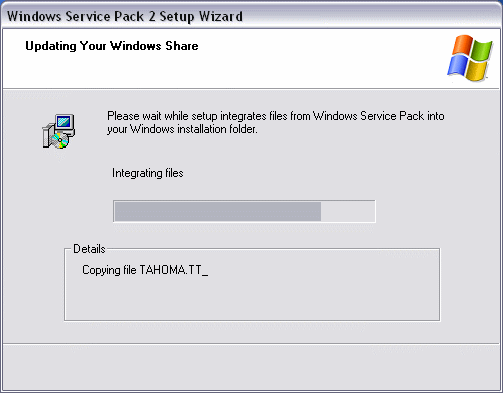
到此,你已经将SP2集成到了原版安装系统中。接下来要做的就是制作一张可启动的XP安装光盘了。
5、使用EasyBoot,运行EasyBoot.exe。
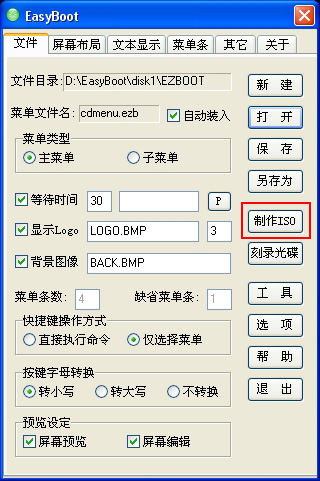
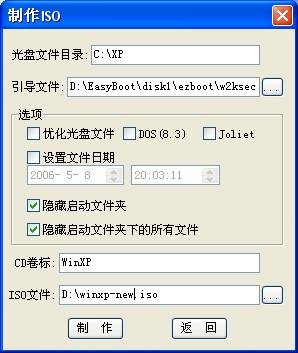
注意:引导文件应该选择EasyBoot安装目录下的disk1\ezboot\w2ksect.bin,而不是默认的disk1\ezboot\loader.bin
呵呵,到这里已经大功告成,剩下的就是拿出你的CDR光盘刻吧~[wink]
参考资料:http://www.theeldergeek.com/slipstreamed_xpsp2_cd.htm
所需材料:
1、WinXP原版安装盘
2、WinXP SP2(可到微软网站下载)
3、EasyBoot
4、当然也少不了必要的磁盘空间(大约900MB就够了)。
接下来就开始烧制集成SP2的XP安装盘吧 :)
1、在硬盘任意处建立一个文件夹(这里以C:\XP为例),将WinXP原版安装光盘内的所有文件Copy到C:\XP下。注意,必须“显示隐藏文件或文件夹”(资源管理器-->工具菜单-->文件夹选项-->查看-->选中"显示隐藏文件或文件夹"即可)
2、下载WinXP SP2补丁包。例如:SP2.EXE放置于D:\SP2.EXE.
3、在开始-运行中执行以下命令:D:\SP2.EXE -x,将SP2补丁包解压缩到硬盘中任意处,这里以E:\XP-SP2\文件夹为例
4、将SP2文件集成到原版XP安装系统中。执行以下命令:E:\XP-SP2\i386\Update\Update.exe -S:C:\XP
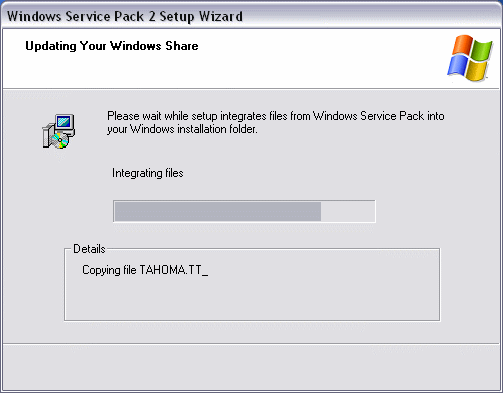
到此,你已经将SP2集成到了原版安装系统中。接下来要做的就是制作一张可启动的XP安装光盘了。
5、使用EasyBoot,运行EasyBoot.exe。
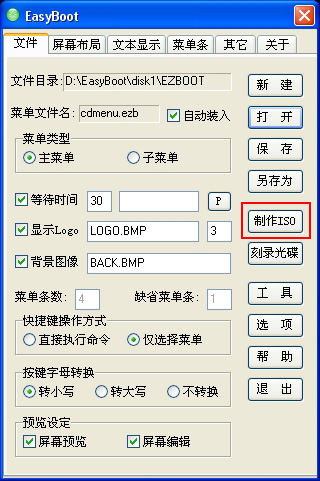
注意:引导文件应该选择EasyBoot安装目录下的disk1\ezboot\w2ksect.bin,而不是默认的disk1\ezboot\loader.bin
呵呵,到这里已经大功告成,剩下的就是拿出你的CDR光盘刻吧~[wink]
参考资料:http://www.theeldergeek.com/slipstreamed_xpsp2_cd.htm
遵循 CC BY-NC-SA 4.0协议. 转载注明 Knay.Net ™